Ordinamento e filtro di brani musicali, Filtro – Western Digital WD TV Live Hub Media Center User Manual Manuale d'uso
Pagina 56
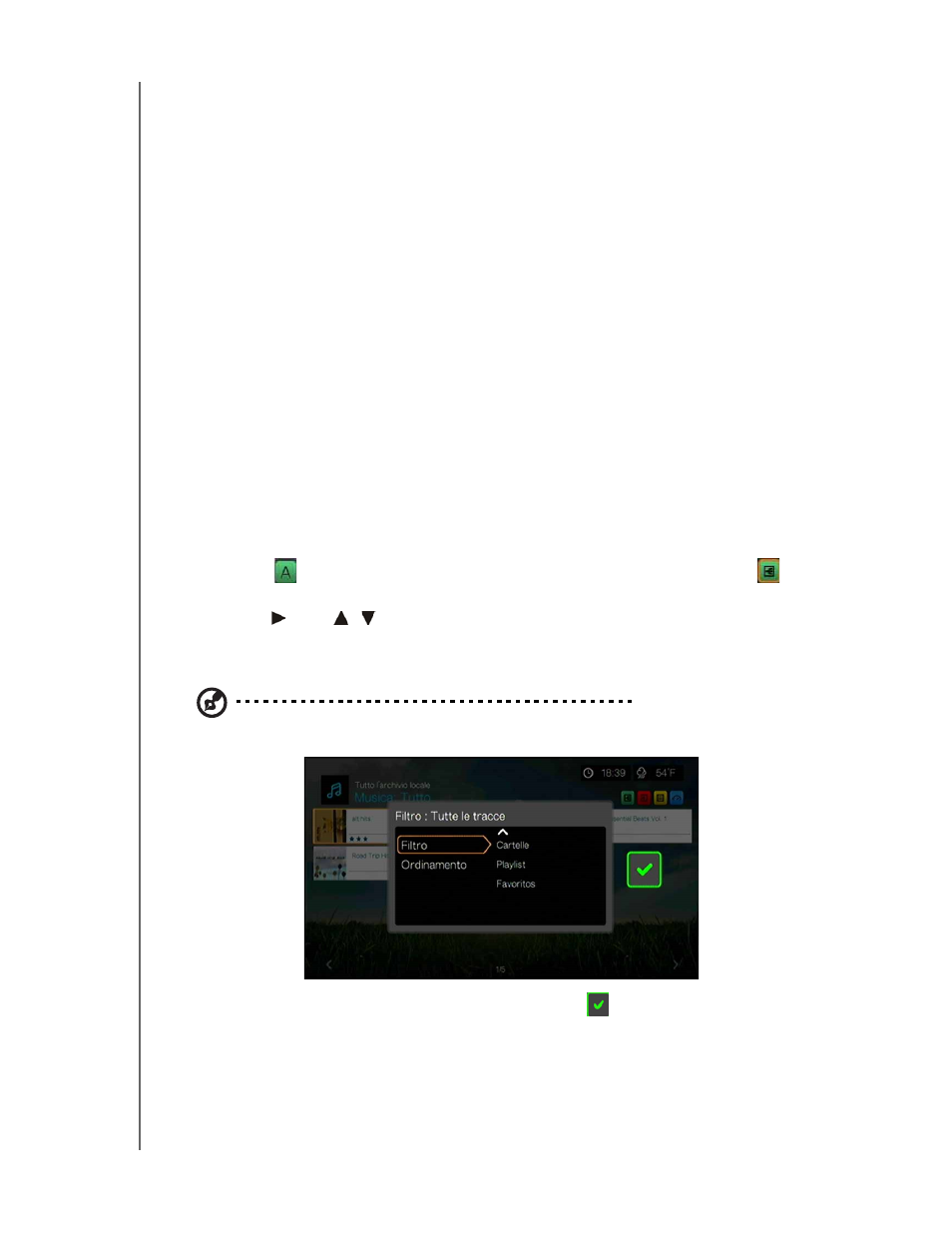
Centro multimediale WD TV Live Hub
Manuale d'uso
RIPRODUZIONE DI MUSICA – 51
Se è attivo il catalogo multimediale, è possibile scegliere di navigare utilizzando le
opzioni di ordinamento (Alfabetico, Data, Valutazioni, Visti di recente) e filtro (Tutti
i video, Genere, Playslist, Cartelle, Preferiti). Per dettagli v. “Categorie supportate
per la compilazione dei cataloghi multimediali” a pagina 30.
3. Individuare il file audio da riprodurre.
Per cominciare la riproduzione di un singolo file audio, evidenziarlo e poi
spingere
OK
.
Per cominciare la riproduzione di un album, evidenziarlo e poi spingere
OK
.
Spingere di nuovo
OK
per riprodurre l'album.
Per cominciare la riproduzione di una playlist musicale, evidenziarne il nome
e poi spingere
Pausa/Riproduci
.
Per cominciare la riproduzione di tutti i file audio presenti in una cartella,
evidenziarne uno e poi spingere
Pausa/Riproduci
.
Per trovare i file audio su una condivisione di rete o un centro multimediale,
seguire le istruzioni in “Accesso ai contenuti multimediali dalla rete” a pagina 76.
Ordinamento e filtro di brani musicali
I brani musicali possono essere ordinati e filtrati in base alle preferenze personali
utilizzando l'opzione di ordinamento e filtro.
Filtro
1. Spingere
oppure andare all'icona per ordinare e filtrare i contenuti
e spingere
OK
.
2. Spingere e poi
/
per selezionare Filtro per All Albums (Tutti gli album), Tutte
le tracce, Genere, Artista, Playlist e Preferiti. Spingere
OK
per visualizzare i brani
musicali in base al criterio selezionato.
Nota:
se i file multimediali sono organizzati per cartelle, può essere più facile e veloce trovare i file
utilizzando l'opzione Filtro per visualizzare solo le cartelle.
3. Dopo avere selezionato il segno di spunta verde
, spingere di nuovo
OK
.